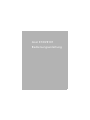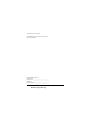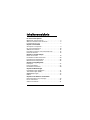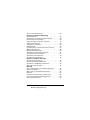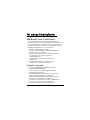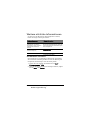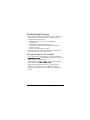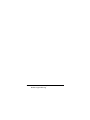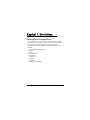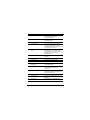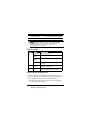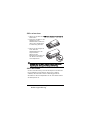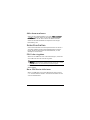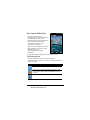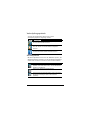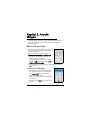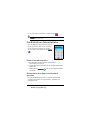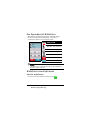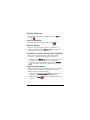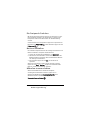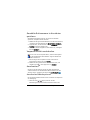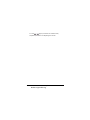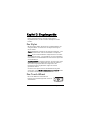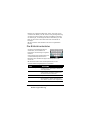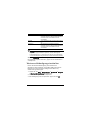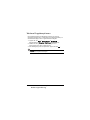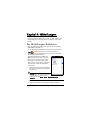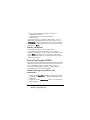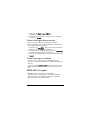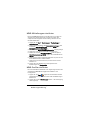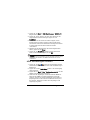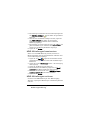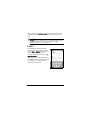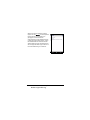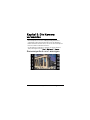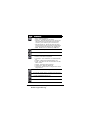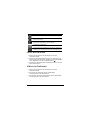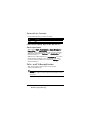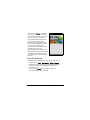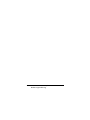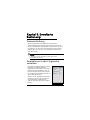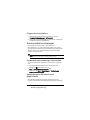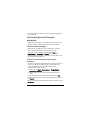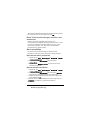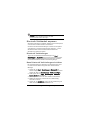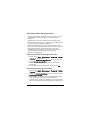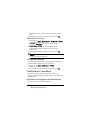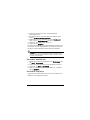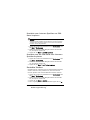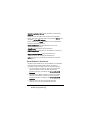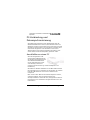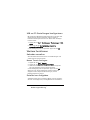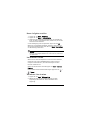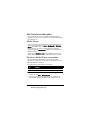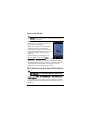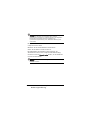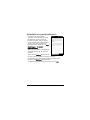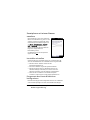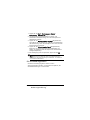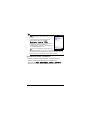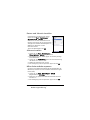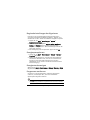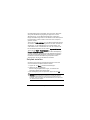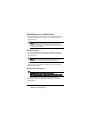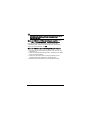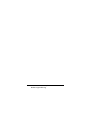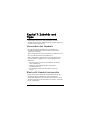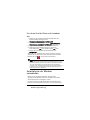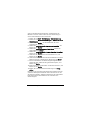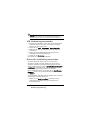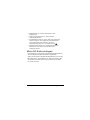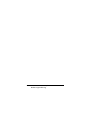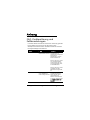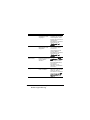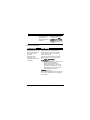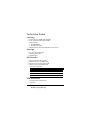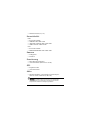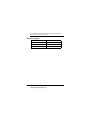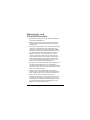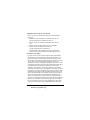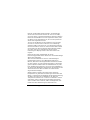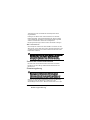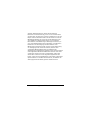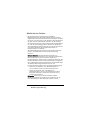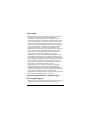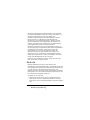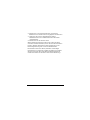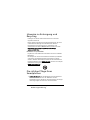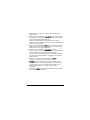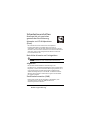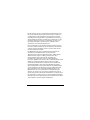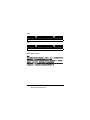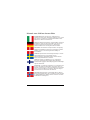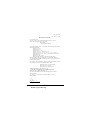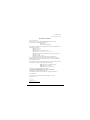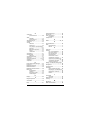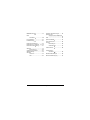Acer BeTouch E101 Benutzerhandbuch
- Kategorie
- Mobiltelefone
- Typ
- Benutzerhandbuch
Dieses Handbuch eignet sich auch für

1
Acer E100/E101
Bedienungsanleitung

Acer E100/E101 Smartphone
Bedienungsanleitung
2
© 2009 Alle Rechte vorbehalten
Acer E100/E101 Smartphone Bedienungsanleitung
Erstausgabe: 08/2009
Acer E100/E101 Smartphone
Modellnummer: _________________________________
Seriennummer: __________________________________
Kaufdatum: _____________________________________
Händleranschrift: ________________________________

3
Inhaltsverzeichnis
Ihr neues Smartphone
Merkmale und Funktionen . . . . . . . . . . . . . . . . . . . . . 5
Weitere nützliche Informationen . . . . . . . . . . . . . . . . 6
Produktregistrierung . . . . . . . . . . . . . . . . . . . . . . . . . . 7
Kapitel 1: Einrichten
Smartphone auspacken . . . . . . . . . . . . . . . . . . . . . . . . 9
Ihr neues Smartphone . . . . . . . . . . . . . . . . . . . . . . . . 10
SIM-Karte einsetzen . . . . . . . . . . . . . . . . . . . . . . . . . . 12
Den Akku einsetzen oder herausnehmen . . . . . . . . 13
Erstes Einschalten . . . . . . . . . . . . . . . . . . . . . . . . . . . . 15
Kapitel 2: Anrufe tätigen
Bevor Sie anrufen . . . . . . . . . . . . . . . . . . . . . . . . . . . 19
Die Bildschirm-Zehnertastatur . . . . . . . . . . . . . . . . . 20
Der Sprachanruf-Bildschirm . . . . . . . . . . . . . . . . . . . 22
Bildschirm-Anrufoptionen . . . . . . . . . . . . . . . . . . . . . 22
Kapitel 3: Eingabegeräte
Der Stylus . . . . . . . . . . . . . . . . . . . . . . . . . . . . . . . . . . 27
Das Touch-Wheel . . . . . . . . . . . . . . . . . . . . . . . . . . . . 27
Die Bildschirmtastatur . . . . . . . . . . . . . . . . . . . . . . . . 28
Kapitel 4: Mitteilungen
Der Mitteilungen-Bildschirm . . . . . . . . . . . . . . . . . . . 31
Textmitteilungen (SMS) . . . . . . . . . . . . . . . . . . . . . . . 32
MMS-Mitteilungen . . . . . . . . . . . . . . . . . . . . . . . . . . 33
E-Mail . . . . . . . . . . . . . . . . . . . . . . . . . . . . . . . . . . . . . 37
Kapitel 5: Die Kamera verwenden
Kamerasymbole und -anzeigen . . . . . . . . . . . . . . . . 39
Fotos aufnehmen . . . . . . . . . . . . . . . . . . . . . . . . . . . . 41
Videos aufnehmen . . . . . . . . . . . . . . . . . . . . . . . . . . . 41

Acer E100/E101 Smartphone
Bedienungsanleitung
4
Foto- und Videooptionen . . . . . . . . . . . . . . . . . . . . . 42
Kapitel 6: Erweiterte Bedienung
Stummschaltung . . . . . . . . . . . . . . . . . . . . . . . . . . . . 45
Smartphone in den Flugmodus versetzen . . . . . . . . 45
Kommunikationsmanager . . . . . . . . . . . . . . . . . . . . . 46
Verbindungseinstellungen anpassen . . . . . . . . . . . . 47
Telefoneinstellungen . . . . . . . . . . . . . . . . . . . . . . . . . 50
Telefonbuch verwalten . . . . . . . . . . . . . . . . . . . . . . . 52
SIM-Manager . . . . . . . . . . . . . . . . . . . . . . . . . . . . . . . 55
PC-Verbindung und Datensynchronisierung . . . . . . 57
Weitere Funktionen . . . . . . . . . . . . . . . . . . . . . . . . . . 58
Multimediawiedergabe . . . . . . . . . . . . . . . . . . . . . . . 60
Aktualisierung der Satellitendaten . . . . . . . . . . . . . 61
Smartphone personalisieren . . . . . . . . . . . . . . . . . . . 63
Smartphone aktualisieren . . . . . . . . . . . . . . . . . . . . . 70
Smartphone zurücksetzen . . . . . . . . . . . . . . . . . . . . . 72
Kapitel 7: Zubehör und Tipps
Verwenden des Headsets . . . . . . . . . . . . . . . . . . . . . 75
Bluetooth-Headset verwenden . . . . . . . . . . . . . . . . . 75
Smartphone als Modem verwenden . . . . . . . . . . . . 76
Micro SD-Karte einlegen . . . . . . . . . . . . . . . . . . . . . . 79
Anhang
FAQ, Problemlösung und Fehlermeldungen . . . . . . 81
Technische Daten . . . . . . . . . . . . . . . . . . . . . . . . . . . . 84
Warnungen und Sicherheitshinweise . . . . . . . . . . . . 87
Notrufe . . . . . . . . . . . . . . . . . . . . . . . . . . . . . . . . . . . . 94
Hinweise zu Entsorgung und Recycling . . . . . . . . . . 96
Die richtige Pflege Ihres Smartphones . . . . . . . . . . . 96
Sicherheitsvorschriften . . . . . . . . . . . . . . . . . . . . . . . 98

5Merkmale und Funktionen
Ihr neues Smartphone
Merkmale und Funktionen
Ihr neues Smartphone ist ein vielseitiger Alleskönner mit
intuitiven Funktionen und leistungsstarken Anwendungen, mit
denen das Organisieren Ihrer Daten und die Synchronisierung
mit Ihren persönlichen Aktivitäten zum Kinderspiel wird. Ihr
Smartphone ermöglicht Ihnen unter anderem:
• Zugriff auf Ihre E-Mails unterwegs.
• Anrufe in 3G/HSUPA/HSDPA- und EDGE/GPRS/GSM-
Netzwerken (je nach Modell).
• Drahtlose Verbindung mit Ihrem Mobilnetzwerk für
den Zugriff auf das Internet und weitere
Netzwerkfunktionen.
• Datenaustausch mit Geräten mit Bluetooth-
Schnittstelle.
• Einfaches Verwalten Ihrer Kontakte und der
Interaktionen in sozialen Netzwerken.
Produkt merkmale
• Qualcomm MSM/ESM 7225 528 MHz-Prozessor
• 512 MB ROM, 256 MB RAM
• TFT-LCD-Touchscreen, 400 x 240 Pixel (3,2 Zoll)
•Micro SD-Kartensteckplatz
• Wiederaufladbarer, austauschbarer Lithium-Polymer-
Akku mit hoher Energiedichte (1140 mAh)
• Microsoft Windows Mobile 6.5 Professional Edition
• Einfach zu verwendende Acer-Funktionen:
Telefonbuch, Tagesordnung, AcerSync, Wählhilfe mit
Favoriten und Anrufverlauf, Soz. Netzwerk,
Benachrichtigungsmanager und Präferenzen.

Acer E100/E101 Smartphone
Bedienungsanleitung
6
Weitere nützliche Informationen
Um Ihnen bei der Benutzung des Smartphones zu helfen,
haben wir einige Anleitungen erstellt:
Hilfemenüs aufrufen
Ihr Smartphone ist mit detaillierten Hilfemenüs ausgestattet,
die Ihnen beim Verbindungsaufbau und bei der Nutzung der
integrierten Anwendungen unter die Arme greifen.
1. Tippen Sie zum Aufrufen der Hilfemenüs auf Start >
Dienstprogramme > Hilfe.
2. Wenn Sie sämtliche Hilfethemen anzeigen möchten, tippen
Sie auf Inhalt oder Suchen.
Informationen zu: Finden Sie unter:
Programme in Ihrem
Smartphone und weitere
Programme, die Sie in Ihrem
Smartphone installieren
können
Auf der mitgelieferten CD. Auf der
Begleit-CD zum Smartphone finden Sie
eine Online-Referenz zur Bedienungen
Ihre Smartphones.
Aktuellste Informationen zu
Ihrem Smartphone
www.acer.com
Kundendienstanfragen www.acer.com/support

7Produktregistrierung
Produktregistrierung
Wenn Sie das Produkt das erste Mal verwenden, sollten Sie es
sofort registrieren. Dadurch haben Sie Zugriff auf einige
nützliche Zusatzleistungen wie:
• Schnellerer Service von unseren ausgebildeten
Mitarbeitern
• Mitgliedschaft in der Acer-Gemeinschaft:
Informationen über Werbeaktionen und Teilnahme an
Kundenumfragen
• Die neuesten Nachrichten von Acer
Beeilen Sie sich also, und registrieren Sie Ihr Produkt. Diese
und noch weitere Vorteile warten auf Sie!
So registrieren Sie Ihr Produkt
Um Ihr Acer-Produkt zu registrieren, rufen Sie die Website
registration.acer.com auf. Wählen Sie Ihr Land aus, und folgen
Sie den einfachen Anweisungen.
Oder klicken Sie auf Start > Registrierung, um das Gerät mit
dem Smartphone zu registrieren.
Sobald die Produktregistrierung bei uns eingegangen ist,
erhalten Sie zur Bestätigung eine E-Mail. Diese enthält
wichtige Daten, die Sie an einem sicheren Ort aufbewahren
sollten.

9Smartphone auspacken
Kapitel 1: Einrichten
Smartphone auspacken
Ihr Acer Smartphone wird in einem Karton geliefert. Öffnen
Sie den Karton vorsichtig, nehmen Sie die einzelnen Artikel
heraus. Falls einer der folgenden Artikel fehlen oder
beschädigt sein sollte, wenden Sie sich bitte sofort an Ihren
Händler:
• Acer E100/E101 Smartphone
•Stylus
• Akku
• Kurzanleitung
• Begleit-CD
• USB-Kabel
• Netzteil
• Headset
• Bildschirm-Schutzfolie

Acer E100/E101 Smartphone
Bedienungsanleitung
10
Ihr neues Smartphone
Ansichten
Nr. Element Beschreibung
1Stylus
Zum Eingeben von Daten und zur
Auswahl von Elementen im
Touchscreen.
2 Ein/Aus-Taste Zum Ein- und Abschalten des
Displays und zum Wechseln in den
Schlafmodus; länger drücken, um das
Smartphone auszuschalten.
3 Touchscreen 3,2-Zoll-Touchscreen mit 400 x 240
Pixeln zum Anzeigen von Daten und
Telefoninhalten und zum Eingeben
von Informationen.
2
3
4
6
789 10
11
12
13
14
15
16
17
18
19
20
5
1

11Ihr neues Smartphone
4 Telefonlautsprecher Hier wird der Ton des Smartphones
ausgegeben; für normale
Telefonfunktionen.
5 LED-Anzeige Zeigt die Batterieladung und den
Ereignisstatus an.
6 Startseiten-Taste Zurück zum Heute-Bildschirm.
7 Anrufen-Taste
Mit dieser Taste aktivieren Sie Ihr
Telefon, wählen/zeigen zuletzt
gewählte Rufnummern oder nehmen
ankommende Anrufe an.
8 Touch-Wheel/4-Richtungs-
Taste
Touch-Wheel und 4-Richtungs-Taste
zum Bewegen des Cursors. Drehen
Sie das Rad mit dem Finger, oder
drücken Sie auf eine der vier
Richtungstasten.
9 Mittlere Taste
Zum Aktivieren eines ausgewählten
Eintrags.
10 Ende-Taste
Einen Anruf beenden.
11 Zurück-Taste Einen Menü-Schritt zurück.
12 Mikrofon Integriertes Mikrofon.
13 Lautstärke-Taste (erhöhen/
verringern)
Erhöhen oder Verringern der
Telefonlautstärke.
14 Stumm-Taste Schieben Sie die Taste nach unten,
um die Stummschaltung zu
aktivieren.
15 Mini USB-Anschluss Über diesen Anschluss verbinden Sie
USB-Kabel, Kopfhörer/Headsets und
laden Ihr Telefon auf.
16 Speicherkartensteckplatz Micro SD-Karte einlegen.
17 Kamera-Taste Aktiviert die Kamera und dient als
Auslöser.
18 Reset-Taste Zum Löschen des Smartphone-
Speichers.
Nr. Element Beschreibung

Acer E100/E101 Smartphone
Bedienungsanleitung
12
Hinweis: Sie können die Belegung der Tasten Startbildschirm,
Zurück und Kamera ändern, es wird jedoch empfohlen, die
Standardeinstellungen zu verwenden. Siehe “Die
Anwendungstasten” auf Seite 66.
LED-Anzeige
SIM-Karte einsetzen
Damit Sie sämtliche Funktionen Ihres Smartphone nutzen
können, müssen Sie eine SIM-Karte installieren. Die Halterung
für die SIM-Karte befindet sich unter dem Akkufach.
1. Schalten Sie das Smartphone aus, indem Sie etwas länger
auf die Ein/Aus-Taste drücken.
19 Lautsprecher für
Freisprechfunktion
Hier wird der Ton des Smartphones
ausgegeben; für Freisprechfunktion.
20 Kamera Eine 2-Megapixel-Kamera.
Farbe Status Beschreibung
Rot Leuchtet Akku wird geladen.
Blinkt
langsam
Akkuladung ist niedrig.
Blinkt
zweimal
schnell
Akku ist fast leer.
Blinkt schnell Akkuladung ist zu niedrig, um das Telefon
zu starten.
Orange Blinkt
langsam
Neues Ereignis (verpasster Anruf, neue
Nachricht, Termin usw.).
Grün Leuchtet Akku ist voll geladen; das Smartphone
sollte vom Ladegerät getrennt werden.
Nr. Element Beschreibung

13Den Akku einsetzen oder herausnehmen
2. Schieben Sie den
Akkufachdeckel nach
unten, und nehmen Sie
ihn dann vom
Smartphone ab.
3. Wenn nötig, nehmen
Sie den Akku wie
“Den
Akku einsetzen oder
herausnehmen“ auf
Seite 13 beschrieben heraus.
4. Setzen Sie die SIM-Karte
wie abgebildet ein.
5. Legen Sie den Akku
wieder ein, und schließen
Sie das Akkufach.
SIM-Sperre
Ihr Smartphone wird eventuell mit SIM-Sperre ausgeliefert.
Das bedeutet, dass Sie nur SIM-Karten Ihres Netzbetreibers
verwenden können.
Wenden Sie sich an Ihren Netzbetreiber, um die SIM-Sperre
aufzuheben.
Den Akku einsetzen oder
herausnehmen
Das Smartphone wird über einen auswechselbaren Akku mit
Strom versorgt. Diesen erhalten Sie separat verpackt mit Ihrem
Smartphone, und er muss zunächst eingesetzt und aufgeladen
werden, bevor Sie das Smartphone verwenden können.
1
2

Acer E100/E101 Smartphone
Bedienungsanleitung
14
Akku einsetzen
1. Öffnen Sie das Fach wie “SIM-Karte einsetzen“ auf Seite 12
beschrieben.
2. Setzen Sie den Akku in das
Akkufach ein. Die
Akkukontakte müssen mit
denen oben im Akkufach
in Verbindung kommen.
3. Führen Sie die Zungen am
einen Ende des
Akkufachdeckels in die
entsprechenden
Öffnungen des
Smartphones. Schieben Sie
den Deckel vorsichtig in
seine Endposition.
VORSICHT: Wenn ein falscher Akkutyp verwendet wird, besteht
Explosionsgefahr. Entsorgen Sie Akkus gemäß Anleitung.
Akku aufladen
Vor der ersten Benutzung muss das Smartphone acht Stunden
lang aufgeladen werden. Danach können Sie es täglich
aufladen, damit der Akku immer vollständig geladen ist.
Schließen Sie das AC-Adapterkabel an den mini USB-Anschluss
des Smartphones an.
1
1
2
1
2

15Erstes Einschalten
Akku herausnehmen
Öffnen Sie den Akkufachdeckel wie unter “Akku einsetzen“
auf Seite 14 gezeigt. Ziehen Sie den Akku an der Klammer
heraus, die sich an der oberen Kante des Akkus befindet.
Setzen Sie den Akkufachdeckel entsprechend der obigen
Beschreibung auf.
Erstes Einschalten
Zum ersten Einschalten Ihres Smartphones halten Sie die Ein-/
Aus-Taste gedrückt, bis der Systemstartbildschirm erscheint.
Folgen Sie den Anweisungen auf dem Bildschirm, um das
Smartphone einzurichten.
PIN-Code eingeben
Wenn Sie eine SIM-Karte zum ersten Mal einlegen, müssen Sie
einen PIN-Code über die oder die eingeben.
Wichtig: Entsprechend Ihren PIN-Einstellungen müssen Sie u. U. bei
jedem Einschalten der Telefonfunktion Ihre PIN eingeben.
Falls Sie einen falschen PIN-Code eingeben, erscheint eine
Warnmeldung.
Neue SIM-Karte aktivieren
Wenn eine SIM-Karte zum ersten Mal benutzt wird, muss sie
u.
U. zunächst aktiviert werden. In diesem Fall wenden Sie sich
an Ihren Netzbetreiber.

Acer E100/E101 Smartphone
Bedienungsanleitung
16
Der Heute-Bildschirm
Bei jedem Einschalten des
Smartphones erscheint zunächst der
Heute-Bildschirm. Auf diesem
Bildschirm können Sie über Symbole
schnell und direkt auf häufig
verwendete Funktionen des
Smartphones zugreifen.
Wenn Sie das Smartphone das erste
Mal einschalten, erscheinen einige
Verknüpfungs- und
Funktionssymbole auf dem
Bildschirm.
Einige davon können geändert werden, andere nicht.
Telefonsymbole
Mit diesen Symbolen können Sie die wichtigsten
Telefonfunktionen aufrufen. Sie können nicht geändert oder
entfernt werden.
Symbol Beschreibung
Öffnet die Wählhilfe, um einen Anruf zu tätigen.
Öffnet das Programm Windows Messaging, mit
dem Sie eine E-Mail, SMS oder MMS versenden
können.
Öffnet das Telefonbuch.

17Erstes Einschalten
Verknüpfungssymbole
Auf dem Heute-Bildschirm können bis zu sechs
Verknüpfungssymbole angezeigt werden.
Steuersymbole
Mit diesen Symbolen können Sie den Bildschirm sperren, die
Windows-Startseite aufrufen und die Verknüpfungssymbole
ändern oder entfernen. Sie können nicht entfernt werden.
Symbol Beschreibung
Öffnet das Programm Internet Explorer, mit dem
Sie im Internet surfen können.
Öffnet das Programm Windows Media Player, mit
dem Sie Audio- und Videodateien abspielen
können.
Öffnet das Programm Facebook, mit dem Sie mit
anderen Personen kommunizieren können.
Symbol Beschreibung
Sperrt den Bildschirm: Schieben Sie das Schloss-
Symbol nach links oder rechts, um den Bildschirm
wieder zu entsperren.
Öffnet den Windows-Startbildschirm.
Hier können Sie Symbole ändern oder zum Heute-
Bildschirm hinzufügen (bis zu drei weitere
Symbole).

Acer E100/E101 Smartphone
Bedienungsanleitung
18
Verknüpfungen ändern oder entfernen
Tippen Sie auf , um veränderbare
Verknüpfungen hinzuzufügen, zu
ändern oder zu löschen.
Wenn Sie bei einem noch freien
Platzhalter einer Verknüpfung auf das
+ tippen, erscheint direkt ein
Bildschirm mit allen auf dem
Smartphone verfügbaren
Anwendungen.
Wenn Sie bei einer bereits
festgelegten Verknüpfung darauf
klicken, werden Sie gefragt, ob die
Verknüpfung geändert oder gelöscht
werden soll. Tippen Sie auf Abbr., um die Verknüpfung
beizubehalten.
Tippen Sie auf , um die Änderungen zu speichern und den
Vorgang zu beenden.
PC-Verbindung und
Datensynchronisierung
Sie können die Daten Ihres Smartphones über das
mitgelieferte USB-Kabel und das Windows-
Synchronisierungscenter oder ActiveSync mit Ihrem PC
synchronisieren.
Weitere Informationen zur PC-Verbindung und
Datensynchronisierung finden Sie unter
“PC-Verbindung und
Datensynchronisierung“ auf Seite 57.

19Bevor Sie anrufen
Kapitel 2: Anrufe
tätigen
In diesem Kapitel erfahren Sie, wie Sie Anrufe tätigen können
und welche Optionen Ihnen während eines Gespräches zur
Verfügung stehen.
Bevor Sie anrufen
Bevor Sie einen Anruf tätigen können, muss
die Telefonfunktion aktiviert werden. Das
können Sie über den
Kommunikationsmanager tun (siehe
“Kommunikationsmanager” auf Seite 46).
1. Um den Kommunikationsmanager zu
starten, tippen Sie auf das
Kommunikationssymbol oben auf dem
Bildschirm , oder tippen Sie auf Start >
Kommunikationsmanager.
2. Tippen Sie auf das Telefon-Verbindungssymbol, wo dann
Ein erscheint.
Einen Anruf tätigen
1. Drücken Sie auf dem Heute-Bildschirm
auf die
Anrufen
-Taste, oder tippen Sie
auf Telefon ( ), um die Bildschirm-
Zehnertastatur zu öffnen.
2. Geben Sie die Nummer ein, die gewählt
werden soll.
3. Drücken Sie auf , um den Anruf zu
starten.

Acer E100/E101 Smartphone
Bedienungsanleitung
20
4. Um einen Anruf zu beenden, drücken Sie auf .
Hinweis: Ein Anruf kann erst hergestellt werden, wenn die
Telfonfunktion aktiviert ist.
Die Bildschirm-Zehnertastatur
Über die Bildschirm-Zehnertastatur können
Sie die gewünschte Rufnummer eingeben.
Um sie aufzurufen, drücken Sie auf die
Anrufen
-Taste, oder tippen Sie auf Telefon
(
).
Einen Kontakt anrufen
1. Ihre Kontakte werden oberhalb der Bildschirm-
Zehnertastatur angezeigt.
2. Tippen Sie auf einen Kontakt, um die dazugehörigen Daten
aufzurufen.
3. Tippen Sie auf Sprechen ( ), um den angezeigten Kontakt
anzurufen.
Rufnummer aus dem Anrufverlauf
anrufen
Über der Bildschirm-Zehnertastatur wird der Anrufverlauf
angezeigt. Hier finden Sie angenommene, gewählte und
verpasste Anrufe.
Seite wird geladen ...
Seite wird geladen ...
Seite wird geladen ...
Seite wird geladen ...
Seite wird geladen ...
Seite wird geladen ...
Seite wird geladen ...
Seite wird geladen ...
Seite wird geladen ...
Seite wird geladen ...
Seite wird geladen ...
Seite wird geladen ...
Seite wird geladen ...
Seite wird geladen ...
Seite wird geladen ...
Seite wird geladen ...
Seite wird geladen ...
Seite wird geladen ...
Seite wird geladen ...
Seite wird geladen ...
Seite wird geladen ...
Seite wird geladen ...
Seite wird geladen ...
Seite wird geladen ...
Seite wird geladen ...
Seite wird geladen ...
Seite wird geladen ...
Seite wird geladen ...
Seite wird geladen ...
Seite wird geladen ...
Seite wird geladen ...
Seite wird geladen ...
Seite wird geladen ...
Seite wird geladen ...
Seite wird geladen ...
Seite wird geladen ...
Seite wird geladen ...
Seite wird geladen ...
Seite wird geladen ...
Seite wird geladen ...
Seite wird geladen ...
Seite wird geladen ...
Seite wird geladen ...
Seite wird geladen ...
Seite wird geladen ...
Seite wird geladen ...
Seite wird geladen ...
Seite wird geladen ...
Seite wird geladen ...
Seite wird geladen ...
Seite wird geladen ...
Seite wird geladen ...
Seite wird geladen ...
Seite wird geladen ...
Seite wird geladen ...
Seite wird geladen ...
Seite wird geladen ...
Seite wird geladen ...
Seite wird geladen ...
Seite wird geladen ...
Seite wird geladen ...
Seite wird geladen ...
Seite wird geladen ...
Seite wird geladen ...
Seite wird geladen ...
Seite wird geladen ...
Seite wird geladen ...
Seite wird geladen ...
Seite wird geladen ...
Seite wird geladen ...
Seite wird geladen ...
Seite wird geladen ...
Seite wird geladen ...
Seite wird geladen ...
Seite wird geladen ...
Seite wird geladen ...
Seite wird geladen ...
Seite wird geladen ...
Seite wird geladen ...
Seite wird geladen ...
Seite wird geladen ...
Seite wird geladen ...
Seite wird geladen ...
Seite wird geladen ...
Seite wird geladen ...
Seite wird geladen ...
-
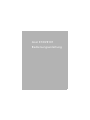 1
1
-
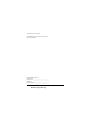 2
2
-
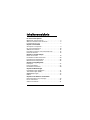 3
3
-
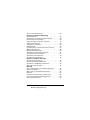 4
4
-
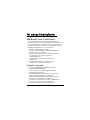 5
5
-
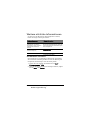 6
6
-
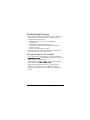 7
7
-
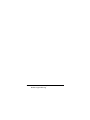 8
8
-
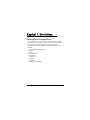 9
9
-
 10
10
-
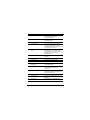 11
11
-
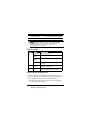 12
12
-
 13
13
-
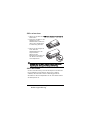 14
14
-
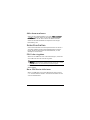 15
15
-
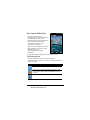 16
16
-
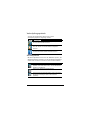 17
17
-
 18
18
-
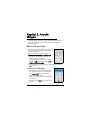 19
19
-
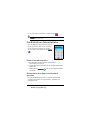 20
20
-
 21
21
-
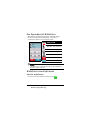 22
22
-
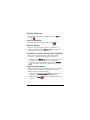 23
23
-
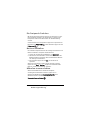 24
24
-
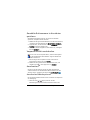 25
25
-
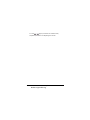 26
26
-
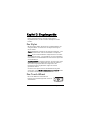 27
27
-
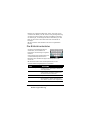 28
28
-
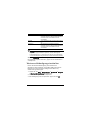 29
29
-
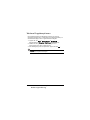 30
30
-
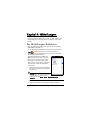 31
31
-
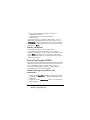 32
32
-
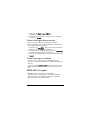 33
33
-
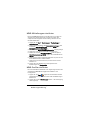 34
34
-
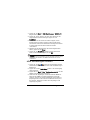 35
35
-
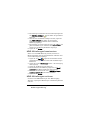 36
36
-
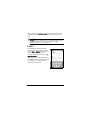 37
37
-
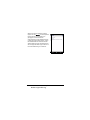 38
38
-
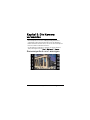 39
39
-
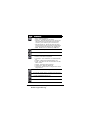 40
40
-
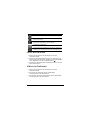 41
41
-
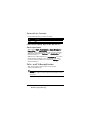 42
42
-
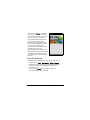 43
43
-
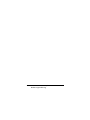 44
44
-
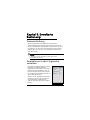 45
45
-
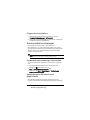 46
46
-
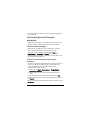 47
47
-
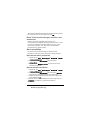 48
48
-
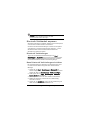 49
49
-
 50
50
-
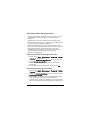 51
51
-
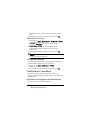 52
52
-
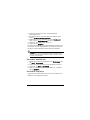 53
53
-
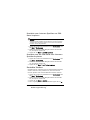 54
54
-
 55
55
-
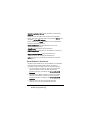 56
56
-
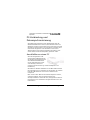 57
57
-
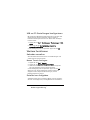 58
58
-
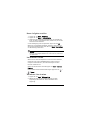 59
59
-
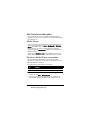 60
60
-
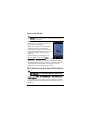 61
61
-
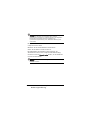 62
62
-
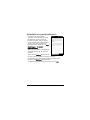 63
63
-
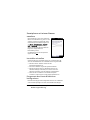 64
64
-
 65
65
-
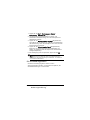 66
66
-
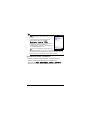 67
67
-
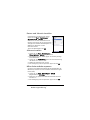 68
68
-
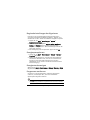 69
69
-
 70
70
-
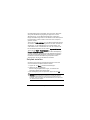 71
71
-
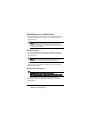 72
72
-
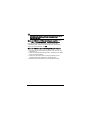 73
73
-
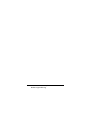 74
74
-
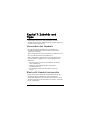 75
75
-
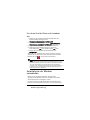 76
76
-
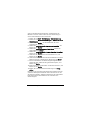 77
77
-
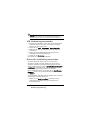 78
78
-
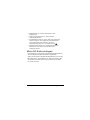 79
79
-
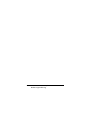 80
80
-
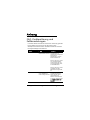 81
81
-
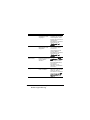 82
82
-
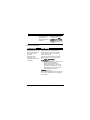 83
83
-
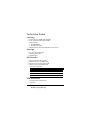 84
84
-
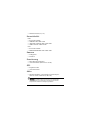 85
85
-
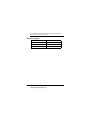 86
86
-
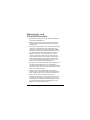 87
87
-
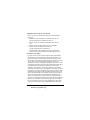 88
88
-
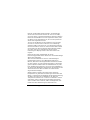 89
89
-
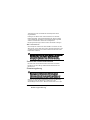 90
90
-
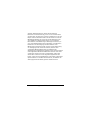 91
91
-
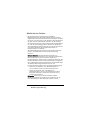 92
92
-
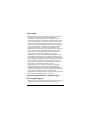 93
93
-
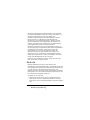 94
94
-
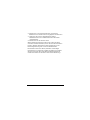 95
95
-
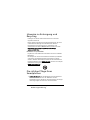 96
96
-
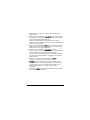 97
97
-
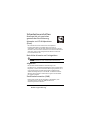 98
98
-
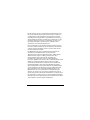 99
99
-
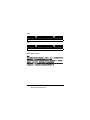 100
100
-
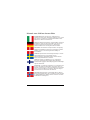 101
101
-
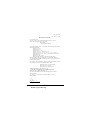 102
102
-
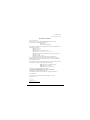 103
103
-
 104
104
-
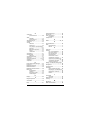 105
105
-
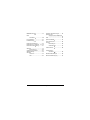 106
106
Acer BeTouch E101 Benutzerhandbuch
- Kategorie
- Mobiltelefone
- Typ
- Benutzerhandbuch
- Dieses Handbuch eignet sich auch für
Verwandte Artikel
-
Acer NeoTouch S200 Benutzerhandbuch
-
Acer E200 Benutzerhandbuch
-
Acer Tempo F900 Benutzerhandbuch
-
Acer NeoTouch P300 Benutzerhandbuch
-
Acer P400 Benutzerhandbuch
-
Acer F900 Schnellstartanleitung
-
Acer tempo m900 Benutzerhandbuch
-
Acer X960 Benutzerhandbuch
-
Acer M900 Schnellstartanleitung
-
Acer X960 Schnellstartanleitung